- ავტორი Jason Gerald [email protected].
- Public 2024-01-19 22:13.
- ბოლოს შეცვლილი 2025-06-01 06:06.
Windows კომპიუტერების ზოგიერთი ყველაზე ძირითადი პროგრამა აღმოჩნდება ყველაზე ძნელი და Microsoft Paint ერთ -ერთი მათგანია. საბედნიეროდ, ამ პროგრამის საპოვნელად მრავალი გზა არსებობს, თქვენ გირჩევნიათ უფრო მარტივი ნავიგაცია ფაილში ან პროგრამის გაშვებული ბრძანების გამოყენების უფრო რთული მეთოდი. კიდევ უფრო მოსახერხებელია, მას შემდეგ რაც იპოვით პროგრამის ფაილს, ყოველთვის შეგიძლიათ შექმნათ მალსახმობი სამუშაო მაგიდაზე. აქ მოცემულია რამდენიმე გზა Microsoft Paint პროგრამის პოვნა Windows კომპიუტერზე.
ნაბიჯი
მეთოდი 1 - დან 3 - დან: მოძებნეთ Microsoft Paint პროგრამები კომპიუტერზე
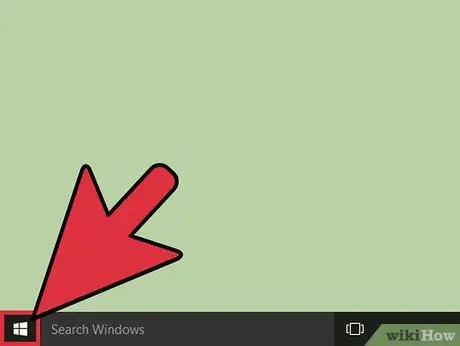
ნაბიჯი 1. გახსენით "დაწყება" მენიუ
Microsoft Paint- ზე წვდომისათვის, თქვენ უნდა გაიაროთ რამდენიმე ნაბიჯი „დაწყება“მენიუში. გახსენით მენიუ მაუსის მარცხენა ღილაკის გამოყენებით ეკრანის ქვედა მარცხენა კუთხეში ღილაკზე დაჭერით.
- ოპერაციული სისტემის ვერსიის მიუხედავად, რომელსაც იყენებთ, "დაწყება" მენიუ ყოველთვის გამოჩნდება ეკრანის ქვედა მარცხენა კუთხეში.
- თქვენ ასევე შეგიძლიათ გახსნათ მენიუ "დაწყება" კლავიატურაზე Win ღილაკზე დაჭერით. მიუხედავად იმისა, რომ კლავიატურის პოზიცია შეიძლება განსხვავდებოდეს თითოეულ კლავიატურაზე, კლავიშები ჩვეულებრივ განლაგებულია კლავიატურის ქვედა მარცხენა კუთხეში.
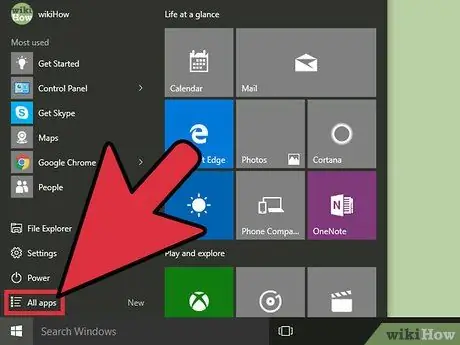
ნაბიჯი 2. დააწკაპუნეთ "ყველა აპლიკაცია"
მენიუს "დაწყება" ჩვენების შემდეგ, მენიუს მარცხენა სვეტში იპოვეთ ჩანართი წარწერით "ყველა აპლიკაცია" და დააწკაპუნეთ მასზე მაუსის მარცხენა ღილაკის გამოყენებით. გამოჩნდება თქვენს კომპიუტერში დაინსტალირებული ყველა ფაილის ან პროგრამის სრული სია და ერთ -ერთი მათგანია Microsoft Paint.
მენიუს "დაწყება" შეიძლება ჰქონდეს ჩანართი წარწერით "ყველა პროგრამა" ნაცვლად "ყველა პროგრამა", ეს დამოკიდებულია Windows- ის ვერსიაზე, რომელსაც თქვენ იყენებთ. თუ ნაჩვენებია "ყველა პროგრამის" ჩანართი, უბრალოდ დააწკაპუნეთ მასზე
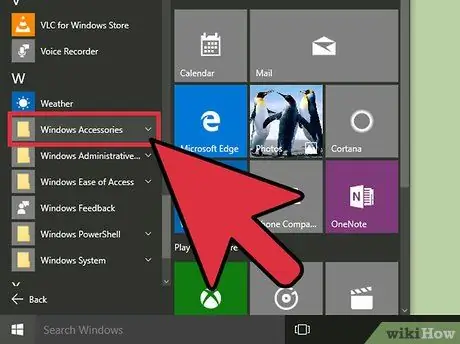
ნაბიჯი 3. გადატანა სელექტორი "Windows აქსესუარები"
"ყველა პროგრამის" მენიუში გადაიტანეთ ამომრჩევი ქვემოთ ფაილის/პროგრამის სიის მარჯვენა მხარეს ქვემოთ ისრის ხატზე დაწკაპუნებით, დააწკაპუნეთ და გადაიტანეთ სიის მარჯვენა მხარეს ქვემოთ, ან გადაახვიეთ გვერდი მაუსით ან ტრეკპედი. თქვენ უნდა იპოვოთ "Windows აქსესუარების" ფაილი/საქაღალდე, ასე რომ თქვენ უნდა შეხვიდეთ "W" სეგმენტზე, სანამ წაიკითხოთ არსებული პარამეტრები. "Windows Accessories" საქაღალდე შეიცავს სტანდარტულ სისტემურ ფაილებს, რომლებიც შედის ოპერაციულ სისტემაში, მათ შორის WordPad და Paint.
"Windows აქსესუარების" საქაღალდე შეიძლება უბრალოდ ეტიკეტირებული იყოს როგორც "აქსესუარები", ეს დამოკიდებულია Windows- ის ვერსიაზე. თუ ასეა, დააწკაპუნეთ საქაღალდეზე ან ჩანართზე
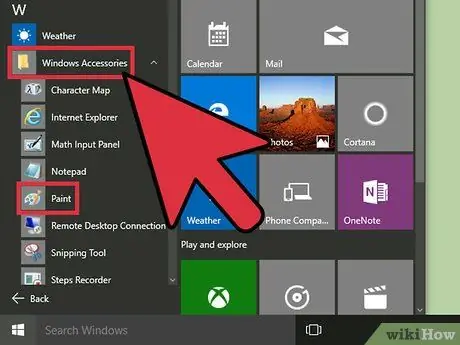
ნაბიჯი 4. გახსენით საქაღალდე "აქსესუარები"
"Windows აქსესუარების" ფაილის/საქაღალდის პოვნის შემდეგ დააწკაპუნეთ საქაღალდეზე მაუსის მარცხენა ღილაკით, შემდეგ გადაახვიეთ ქვემოთ, სანამ არ იპოვით ფაილს სახელწოდებით "Microsoft Paint". ეს ფაილი არის თქვენი დანიშნულების ფაილი!
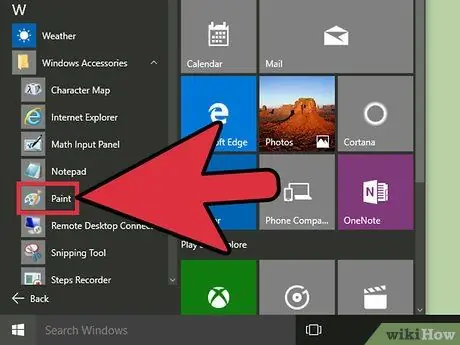
ნაბიჯი 5. აირჩიეთ Microsoft Paint
ორჯერ დააწკაპუნეთ "Microsoft Paint" ხატულაზე მაუსის მარცხენა ღილაკით პროგრამის გასახსნელად.
მეთოდი 3 დან 3: გახსენით Microsoft Paint Via Run- ის საშუალებით
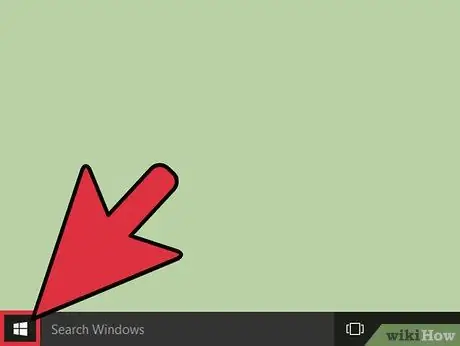
ნაბიჯი 1. გახსენით "დაწყება" მენიუ
თუ გჭირდებათ Microsoft Paint- ის გახსნა, მაგრამ ვერ იპოვით მალსახმობას, თქვენ უნდა შეხვიდეთ მის ძირითად ფაილურ დირექტორიაში. ოპერაციული სისტემის ვერსიის მიუხედავად, რომელსაც იყენებთ, ეკრანის ქვედა მარცხენა კუთხეში ნაჩვენებია "დაწყება" ხატი. დააწკაპუნეთ ხატულაზე, რათა გაიხსნას "დაწყება" მენიუ.
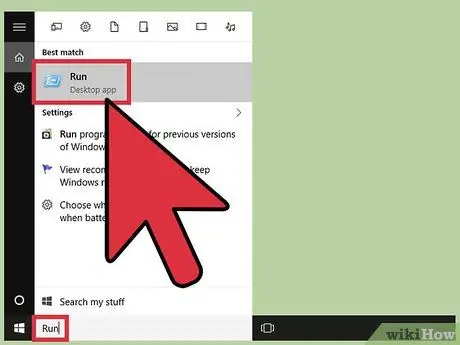
ნაბიჯი 2. გაუშვით Run პროგრამა
მაშინაც კი, თუ თქვენ შემთხვევით წაშლით Microsoft Paint მალსახმობას, თქვენ ვერ შეძლებთ პროგრამის ამოღებას თქვენი კომპიუტერიდან. ამასთან, პროგრამის ორიგინალური ფაილების ძებნა შეიძლება იყოს რთული. ამ სიტუაციაში, თქვენ უნდა გამოიყენოთ Run მთავარ Paint ფაილზე წვდომისათვის. საძიებო ზოლში Start მენიუს ბოლოში ჩაწერეთ "Run" (ბრჭყალების გარეშე). ძიების შედეგების ზედა ჩანაწერი არის წარწერით „გაშვება“, ქვემოთ კი ფრაზა „დესკტოპის აპლიკაცია“. დააჭირეთ ამ ჩანაწერს Run პროგრამის გასახსნელად.
- ძველ ოპერაციულ სისტემებს, როგორიცაა Windows XP, აქვს Run პროგრამის მალსახმობი "დაწყება" მენიუში. ამ ტიპის ოპერაციული სისტემისთვის, უბრალოდ დააწკაპუნეთ Run ხატულაზე პროგრამის გასახსნელად.
- თქვენ ასევე შეგიძლიათ გამოიყენოთ ძებნის ფუნქცია "დაწყება" მენიუში Microsoft Paint- ის მოსაძებნად. ამის შემდეგ, თქვენ შეგიძლიათ შექმნათ პროგრამის მალსახმობი მარჯვენა ღილაკით Paint ხატულაზე და ჩამოსაშლელი მენიუდან აირჩიეთ "შექმნა მალსახმობი".
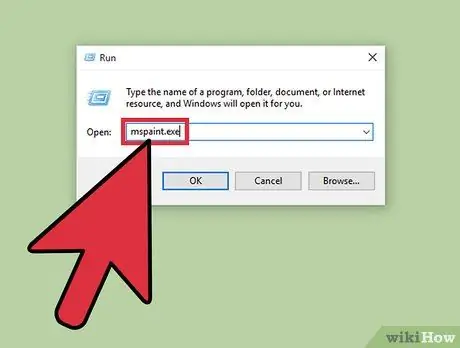
ნაბიჯი 3. Paint- ის გასახსნელად გამოიყენეთ Run
დიალოგურ ფანჯარაში Run ჩაწერეთ "mspaint.exe" (ბრჭყალების გარეშე) და დააწკაპუნეთ "OK" - ზე Microsoft Paint- ის მოსაძებნად. ხანმოკლე პაუზის შემდეგ, ეკრანზე გამოჩნდება Microsoft Paint ინტერფეისი.
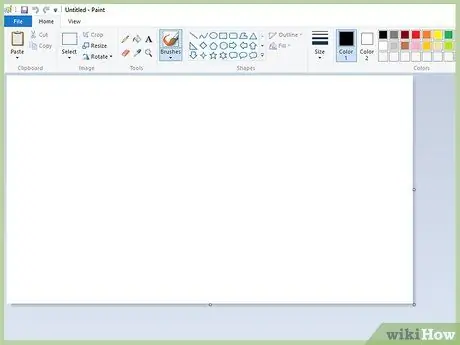
ნაბიჯი 4. გამოიყენეთ MS Paint, როგორც ყოველთვის
როდესაც გსურთ შეინახოთ თქვენი სამუშაო, კარგი იდეაა აირჩიოთ შენახვის ადგილი, როგორიცაა დესკტოპი, რათა თქვენი სამუშაო ან სამუშაო ადვილად იყოს ხელმისაწვდომი.
მეთოდი 3 -დან 3 -დან: შექმენით Microsoft Paint მალსახმობი
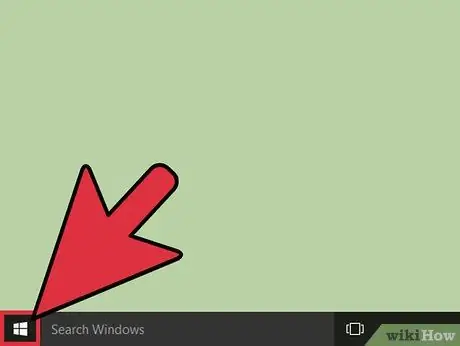
ნაბიჯი 1. გახსენით "დაწყება" მენიუ
Microsoft Paint- ზე წვდომისთვის, თქვენ უნდა გაიაროთ რამდენიმე ნაბიჯი „დაწყება“მენიუში. გახსენით მენიუ მაუსის მარცხენა ღილაკის გამოყენებით ეკრანის ქვედა მარცხენა კუთხეში ღილაკზე დაჭერით.
- ოპერაციული სისტემის ვერსიის მიუხედავად, რომელსაც იყენებთ, "დაწყება" მენიუ ყოველთვის გამოჩნდება ეკრანის ქვედა მარცხენა კუთხეში.
- თქვენ ასევე შეგიძლიათ გახსნათ მენიუ "დაწყება" კლავიატურაზე Win ღილაკზე დაჭერით. მიუხედავად იმისა, რომ კლავიატურის პოზიცია შეიძლება განსხვავდებოდეს თითოეულ კლავიატურაზე, კლავიშები ჩვეულებრივ განლაგებულია კლავიატურის ქვედა მარცხენა კუთხეში.
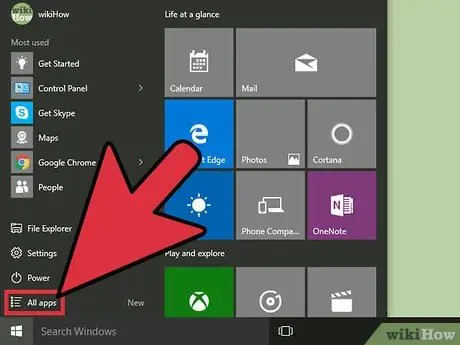
ნაბიჯი 2. დააწკაპუნეთ "ყველა აპლიკაცია"
მენიუს "დაწყება" ჩვენების შემდეგ, მენიუს მარცხენა სვეტში იპოვეთ ჩანართი წარწერით "ყველა აპლიკაცია" და დააწკაპუნეთ მასზე მაუსის მარცხენა ღილაკის გამოყენებით. გამოჩნდება თქვენს კომპიუტერში დაინსტალირებული ყველა ფაილის ან პროგრამის სრული სია და ერთ -ერთი მათგანია Microsoft Paint.
მენიუს "დაწყება" შეიძლება ჰქონდეს ჩანართი წარწერით "ყველა პროგრამა" ნაცვლად "ყველა პროგრამა", ეს დამოკიდებულია Windows- ის ვერსიაზე, რომელსაც თქვენ იყენებთ. თუ ნაჩვენებია "ყველა პროგრამის" ჩანართი, უბრალოდ დააწკაპუნეთ მასზე
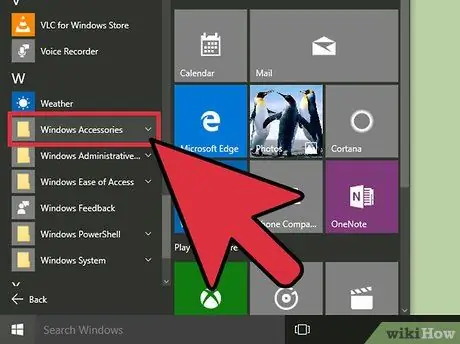
ნაბიჯი 3. გადატანა სელექტორი "Windows აქსესუარები"
"ყველა პროგრამის" მენიუში გადაიტანეთ ამომრჩევი ქვემოთ ფაილის/პროგრამის სიის მარჯვენა მხარეს ქვემოთ ისრის ხატზე დაწკაპუნებით, დააწკაპუნეთ და გადაიტანეთ სიის მარჯვენა მხარეს ქვემოთ, ან გადაახვიეთ გვერდი მაუსით ან ტრეკპედი. თქვენ უნდა იპოვოთ "Windows აქსესუარების" ფაილი/საქაღალდე, ასე რომ თქვენ უნდა შეხვიდეთ "W" სეგმენტზე, სანამ წაიკითხოთ არსებული პარამეტრები. "Windows Accessories" საქაღალდე შეიცავს სტანდარტულ სისტემურ ფაილებს, რომლებიც შედის ოპერაციულ სისტემაში, მათ შორის WordPad და Paint.
"Windows აქსესუარების" საქაღალდე შეიძლება უბრალოდ ეტიკეტირებული იყოს როგორც "აქსესუარები", ეს დამოკიდებულია Windows- ის ვერსიაზე. თუ ასეა, დააწკაპუნეთ საქაღალდეზე ან ჩანართზე
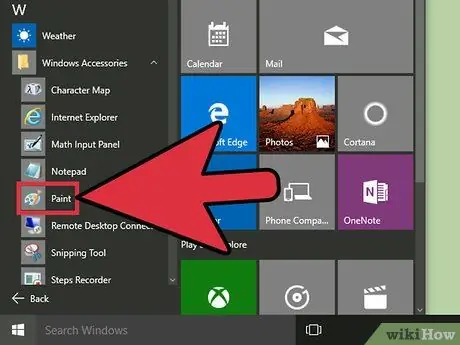
ნაბიჯი 4. გახსენით საქაღალდე "აქსესუარები"
"Windows აქსესუარების" ფაილის/საქაღალდის მოძიების შემდეგ დააწკაპუნეთ საქაღალდეზე მაუსის მარცხენა ღილაკით, შემდეგ გადაახვიეთ ქვემოთ, სანამ არ იპოვით ფაილს სახელწოდებით "Microsoft Paint". ეს ფაილი არის თქვენი დანიშნულების ფაილი!
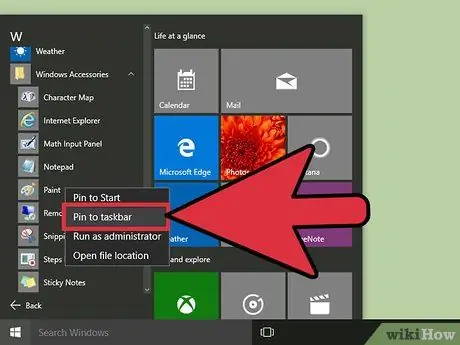
ნაბიჯი 5. შექმენით მალსახმობი
მას შემდეგ რაც იპოვნეთ Paint- ის მშობლიური აპლიკაციის ფაილები, თქვენ უნდა შექმნათ მალსახმობი მარტივი წვდომისათვის. დააწკაპუნეთ მარჯვენა ღილაკით Microsoft Paint ხატულაზე და აირჩიეთ "სხვა პარამეტრები" ჩამოსაშლელი მენიუდან და დააწკაპუნეთ "ჩამაგრება სამუშაო ზოლზე". Microsoft Paint მალსახმობი დაემატება ამოცანის პანელს ეკრანის ბოლოში. ამიერიდან, Paint- ის გასახსნელად, თქვენ უბრალოდ უნდა დააჭიროთ Paint ხატულას დავალების პანელზე მაუსის მარცხენა ღილაკით. ამის შემდეგ, თქვენ მზად ხართ გამოიყენოთ აპლიკაცია!
თუ თქვენ იყენებთ ძველ ოპერაციულ სისტემას (Windows 10 - მდე), დააწკაპუნეთ მარჯვენა ღილაკით Microsoft Paint ხატულაზე და აირჩიეთ ჩამოსაშლელი მენიუდან „შექმენით მალსახმობი“. მალსახმობი გამოჩნდება სამუშაო მაგიდაზე. ამის შემდეგ, თქვენ შეგიძლიათ დააჭიროთ და გადაიტანოთ მალსახმობის ხატი ამოცანების პანელზე
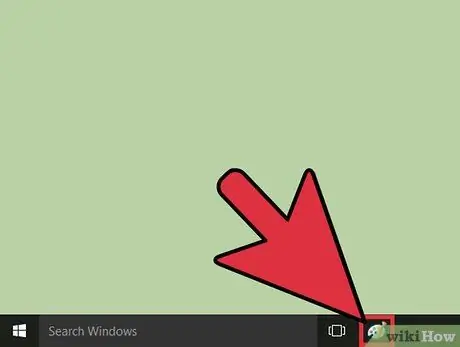
ნაბიჯი 6. გახსენით Microsoft Paint დესკტოპიდან
როდესაც დაგჭირდებათ Microsoft Paint- ის გამოყენება, უბრალოდ დააწკაპუნეთ Paint ხატულაზე. თქვენ აღარ გჭირდებათ სხვადასხვა პროგრამის ფაილების ძებნა მათ საპოვნელად!
თუ გსურთ მალსახმობის სახელის შეცვლა, დააწკაპუნეთ მარჯვენა ღილაკით მის ხატულაზე და აირჩიეთ "გადარქმევა" ჩამოსაშლელი მენიუდან
Რჩევები
- ზოგადად, თქვენ არ უნდა შეგეშინდეთ Paint პროგრამის, სანამ ის მთლიანად არ გაქრება თქვენი კომპიუტერიდან. ვინაიდან ეს პროგრამა არის სისტემის ფაილი, Microsoft Paint არ გამოჩნდება მოსახსნელი პროგრამის სახით პანელის პროგრამის "პროგრამების დამატება ან წაშლა" ფუნქციაში, ამიტომ ნაკლებად სავარაუდოა, რომ თქვენ შემთხვევით წაშლით მას.
- თუკი ოდესმე მიხვალთ Paint- ის სისტემის ფაილების წაშლამდე, ყოველთვის შეგიძლიათ სისტემის აღდგენა.
- როდესაც თქვენ შემთხვევით წაშლით მალსახმობას, თქვენ შეგიძლიათ მარტივად დაუბრუნდეთ საწყის ფაილს საძიებო ფუნქციის საშუალებით და შექმნათ ახალი ფაილი ზემოთ აღწერილი მეთოდის შესაბამისად.
- საძიებო ფუნქციასა და გაშვებული პროგრამის წვდომა შესაძლებელია სხვადასხვა გზით, ეს დამოკიდებულია თქვენს მიერ გამოყენებული ოპერაციული სისტემის ვერსიაზე. ამასთან, MS Paint- ის ხელით წვდომა იგივე იქნება Windows- ის ნებისმიერ ოპერაციულ სისტემაზე.






